在 Azure Data Factory 中佈建 Azure-SSIS 整合執行階段
適用於: Azure Data Factory
Azure Data Factory  Azure Synapse Analytics
Azure Synapse Analytics
提示
試用 Microsoft Fabric 中的 Data Factory,這是適用於企業的全方位分析解決方案。 Microsoft Fabric 涵蓋從資料移動到資料科學、即時分析、商業智慧和報告的所有項目。 了解如何免費開始新的試用!
此教學課程提供使用 Azure 入口網站在 Azure Data Factory (ADF) 中佈建 Azure-SQL Server Integration Services (SSIS) 整合執行階段 (IR) 的步驟。 Azure-SSIS IR 可支援:
- 執行已部署到 SSIS 目錄 (SSISDB) 的套件,此目錄由 Azure SQL Database 伺服器/受控執行個體 (專案部署模型) 裝載
- 執行已部署到 Azure SQL 受控執行個體 (套件部署模型) 所裝載檔案系統、Azure 檔案儲存體或 SQL Server 資料庫 (MSDB) 中的套件
佈建 Azure-SSIS IR 之後,您就可以使用熟悉的工具在 Azure 中部署和執行套件。 這些工具已針對 Azure 啟用,且包括 SQL Server Data Tools (SSDT)、SQL Server Management Studio (SSMS) 與命令列公用程式,例如 dtutil 和 AzureDTExec。
如需 Azure-SSIS IR 的概念資訊,請參閱 Azure-SSIS 整合執行階段概觀。
在本教學課程中,您會完成下列步驟:
- 建立資料處理站。
- 佈建 Azure-SSIS 整合執行階段。
必要條件
注意
建議您使用 Azure Az PowerShell 模組來與 Azure 互動。 若要開始使用,請參閱安裝 Azure PowerShell (部分機器翻譯)。 若要了解如何移轉至 Az PowerShell 模組,請參閱將 Azure PowerShell 從 AzureRM 移轉至 Az。
Azure 訂用帳戶。 如尚未擁有 Azure 訂用帳戶,請在開始之前先建立免費帳戶。
Azure SQL Database 伺服器 (選用)。 如果您還沒有資料庫伺服器,請在 Azure 入口網站中建立一個,然後再開始。 Data Factory 接著會在此資料庫伺服器上建立 SSISDB 執行個體。
建議於整合執行階段所在的相同 Azure 區域中建立資料庫伺服器。 此設定可讓整合執行階段將執行記錄寫入 SSISDB,而不需要跨 Azure 區域。
請記住以下幾點:
根據所選的資料庫伺服器,系統可以代表您將 SSISDB 執行個體建立為單一資料庫、建立為彈性集區的一部分,或建立在受控執行個體中。 該執行個體可以在公用網路中供您存取,而您也可以藉由加入虛擬網路來加以存取。 如需選擇適當資料庫伺服器類型來裝載 SSISDB 的指導方針,請參閱比較 SQL Database 與 SQL 受控執行個體。
如果您使用具有 IP 防火牆規則/虛擬網路服務端點的 Azure SQL Database 伺服器或具有私人端點的受控執行個體來裝載 SSISDB,或您需要在不設定自我裝載 IR 的情況下存取內部部署資料,則必須將 Azure-SSIS IR 加入虛擬網路。 如需詳細資訊,請參閱在虛擬網路中建立 Azure-SSIS IR。
確認資料庫伺服器的 [允許存取 Azure 服務] 設定已啟用。 如果您使用具有IP 防火牆規則/虛擬網路服務端點的 Azure SQL Database 伺服器或具有私人端點的受控執行個體來裝載 SSISDB,則不適用此設定。 如需詳細資訊,請參閱保護 Azure SQL Database。 若要使用 PowerShell 來啟用此設定,請參閱 New-AzSqlServerFirewallRule。
新增用戶端電腦的 IP 位址,或新增 IP 位址範圍,其中包含資料庫伺服器之防火牆設定中用戶端電腦 IP 位址到用戶端 IP 位址清單。 如需詳細資訊,請參閱 Azure SQL Database 伺服器層級和資料庫層級防火牆規則
若要連線至資料庫伺服器,您可以使用 SQL 驗證搭配伺服器管理員認證,也可以使用 Microsoft Entra 驗證搭配資料處理站的指定系統/使用者指派受控識別。 若為後者,您必須將資料處理站的指定系統/使用者指派受控識別新增至具有資料庫伺服器存取權限的 Microsoft Entra 群組中。 如需詳細資訊,請參閱 使用 Microsoft Entra 驗證來建立 Azure-SSIS IR。
請確認您的資料庫伺服器尚未有 SSISDB 執行個體。 Azure-SSIS IR 的佈建不支援使用現有的 SSISDB 執行個體。
注意
如需目前有提供 Data Factory 和 Azure-SSIS IR 的 Azure 區域清單,請參閱依區域的 Data Factory 和 SSIS IR 可用性。
建立資料處理站
若要透過 Azure 入口網站來建立資料處理站,請遵循透過 UI 來建立資料處理站中的逐步指示。 遵循指示操作時請選取 [釘選到儀表板],以便能快速存取建立好的資料處理站。
資料處理站建立好之後,請在 Azure 入口網站中開啟其 [概觀] 頁面。 選取 [開啟 Azure Data Factory Studio] 圖格,以在另一個索引標籤上開啟 [開始使用] 頁面。您可以在該頁面繼續建立 Azure-SSIS IR。
建立 Azure-SSIS 整合執行階段
從 Data Factory 概觀
在首頁上,選取 [設定 SSIS] 圖格。
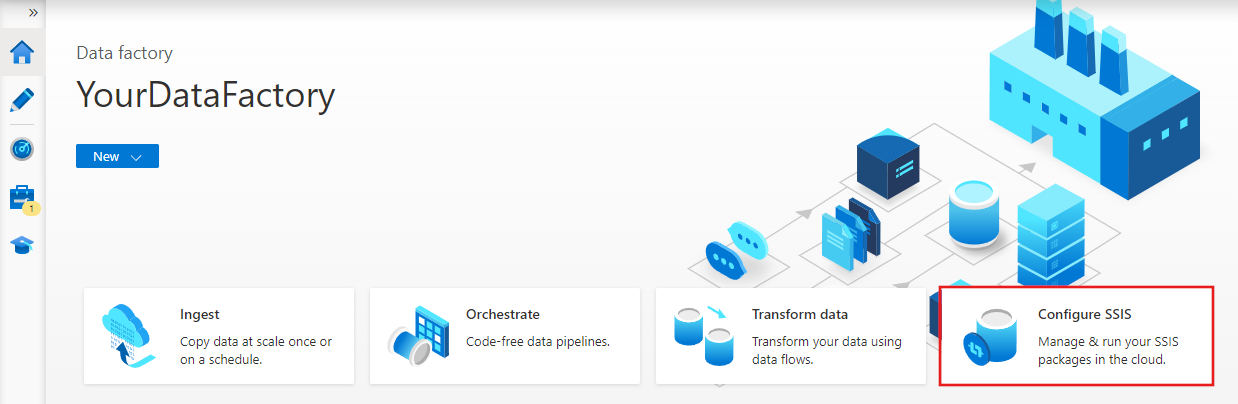
如需設定 Azure-SSIS IR 的剩餘步驟,請參閱佈建 Azure-SSIS 整合執行階段一節。
從撰寫 UI
在 Azure Data Factory UI 中,切換到 [管理] 索引標籤,再切換到 [整合執行階段] 索引標籤,檢視資料處理站中現有的整合執行階段。
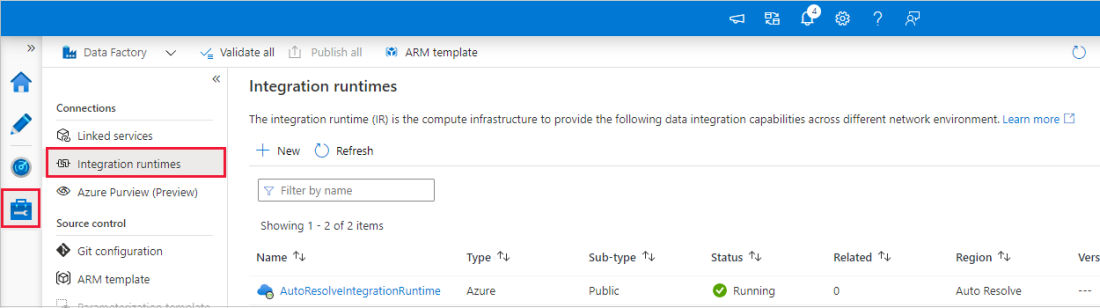
選取 [新增] 以建立 Azure-SSIS IR,然後開啟 [整合執行階段設定] 窗格。
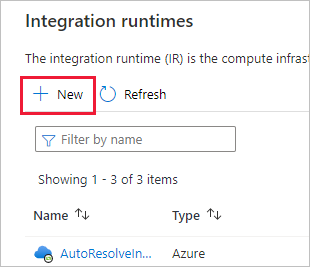
在 [整合執行階段設定] 窗格中,選取 [隨即轉移現有的 SSIS 套件以在 Azure 中執行] 圖格,然後選取 [繼續]。
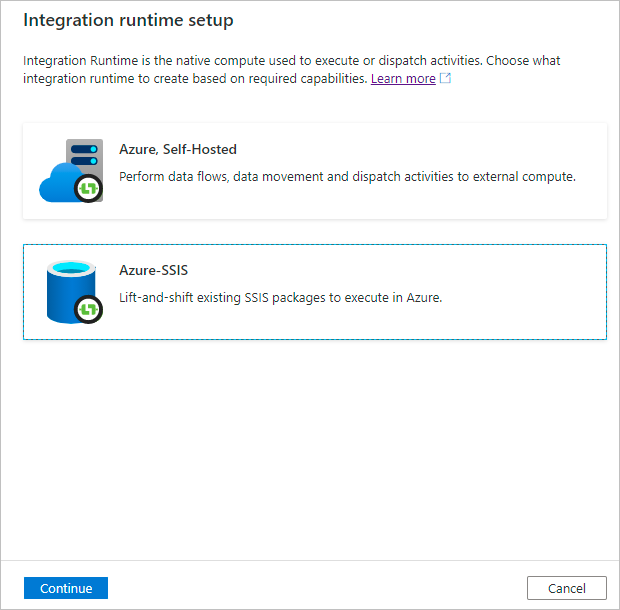
如需設定 Azure-SSIS IR 的剩餘步驟,請參閱佈建 Azure-SSIS 整合執行階段一節。
佈建 Azure-SSIS 整合執行階段
[整合執行階段設定] 窗格有三個頁面,您可以在其中依次設定一般、部署與進階設定。
[一般設定] 頁面
在 [整合執行階段設定] 窗格的 [一般設定] 頁面上,完成下列步驟。
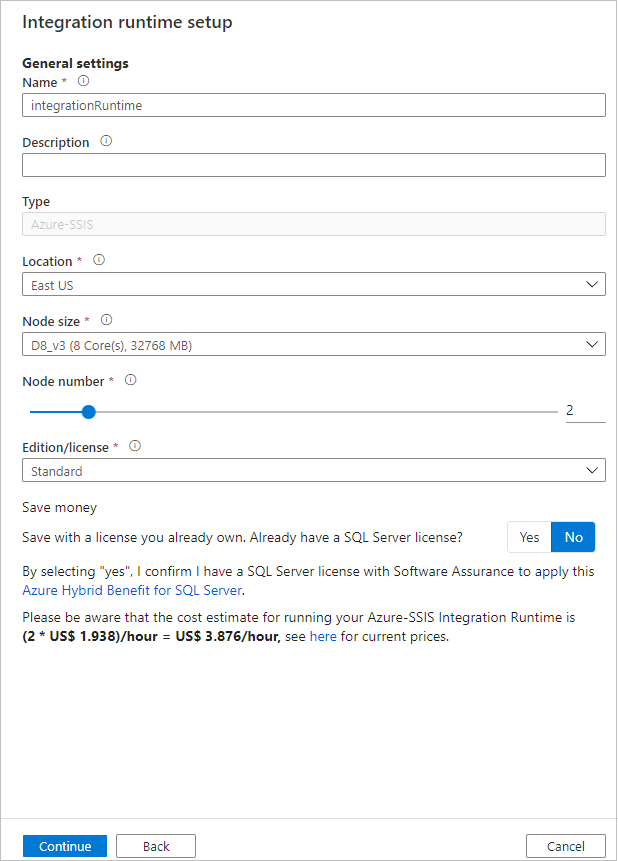
針對 [名稱],輸入取您整合執行階段的名稱。
針對 [描述],輸入整合執行階段的描述。
針對 [位置],選取整合執行階段的位置。 系統只會顯示支援的位置。 我們建議您選取裝載 SSISDB 的資料庫伺服器所在位置。
針對 [節點大小],選取整合執行階段叢集中的節點大小。 系統只會顯示支援的節點大小。 如果您想要執行許多計算密集或記憶體密集的套件,請選取大型節點大小 (擴大)。
針對 [節點數目],選取整合執行階段叢集中的節點數目。 系統只會顯示支援的節點數目。 如果您想要平行執行許多套件,請選取具有許多節點的大型叢集 (擴增)。
針對 [版本/授權],選取適合整合執行階段的 SQL Server 版本:標準版或企業版。 如果您想要在整合執行階段上使用進階功能,請選取 [企業版]。
針對 [節省費用],選取適合整合執行階段的 Azure Hybrid Benefit 選項:[是] 或 [否]。 如果您想要自備附有軟體保證的 SQL Server 授權,以混搭使用來享有節省費用的權益,請選取 [是]。
選取繼續。
[部署設定] 頁面
在整合執行階段安裝 窗格的部署設定頁面上,您可以選擇建立 SSISDB 和或 Azure-SSIS IR 套件存放區。
建立 SSISDB
在下方案例中,請在 [整合執行階段設定] 窗格的 [部署設定] 頁面上,選取 [建立由 Azure SQL Database 伺服器/受控執行個體裝載的 SSIS 目錄 (SSISDB) 來儲存您的專案/套件/環境/執行記錄] 核取方塊:
專案部署模型。 您可以將套件部署至 SSISDB。
不論部署模型為何,使用 Azure SQL 受控執行個體所裝載的 SQL Server Agent 來協調/排程您的套件執行。
如需詳細資訊,請參閱透過 Azure SQL 受控執行個體代理程式排程 SSIS 套件執行。
在下列案例中,不需要建立 SSISDB,也不需要選取核取方塊:
套件部署模型,而不是使用 Azure SQL 受控執行個體所裝載的 SQL Server Agent 來協調/排程您的套件執行。
您可以將套件部署到由 Azure SQL 受控執行個體 (封裝部署模型) 裝載的檔案系統、Azure 檔案,或 SQL Server 資料庫 (MSDB),並使用 Data Factory 管線來協調/排程您的套件執行。
如果您選取該核取方塊,請使用用自己的資料庫伺服器來裝載 SSISDB,而我們會為您建立及管理 SSISDB。
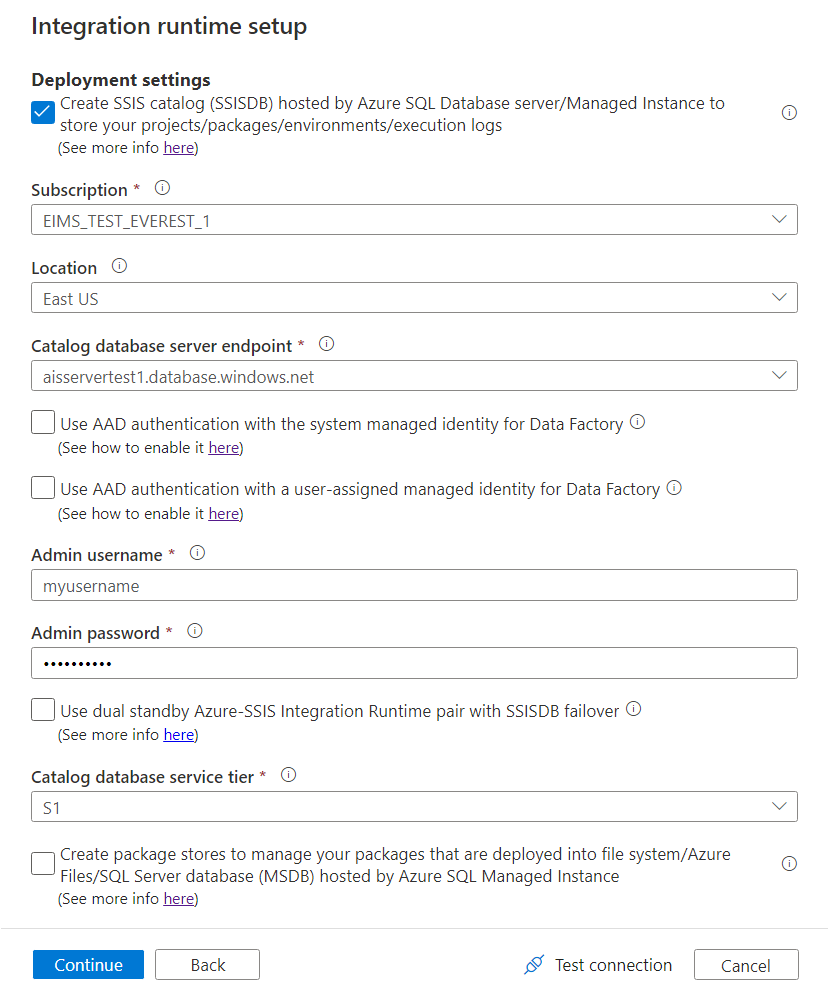
針對 [訂用帳戶],選取具有資料庫伺服器可裝載 SSISDB 的 Azure 訂用帳戶。
針對 [位置],選取裝載 SSISDB 的資料庫伺服器所在位置。 我們建議您選取整合執行階段所在的相同位置。
針對 [目錄資料庫伺服器端點],選取裝載 SSISDB 的資料庫伺服器端點。
根據所選的資料庫伺服器,系統可以代表您將 SSISDB 執行個體建立為單一資料庫、建立為彈性集區的一部分,或建立在受控執行個體中。 該執行個體可以在公用網路中供您存取,而您也可以藉由加入虛擬網路來加以存取。 如需選擇適當資料庫伺服器類型來裝載 SSISDB 的指導方針,請參閱比較 SQL Database 與 SQL 受控執行個體。
如果您選取具有 IP 防火牆規則/虛擬網路服務端點的 Azure SQL Database 伺服器或具有私人端點的受控執行個體來裝載 SSISDB,或您需要在不設定自我裝載 IR 的情況下存取內部部署資料,則必須將 Azure-SSIS IR 加入虛擬網路。 如需詳細資訊,請參閱在虛擬網路中建立 Azure-SSIS IR。
選取 [使用 Microsoft Entra 驗證搭配 Data Factory 的系統受控識別] 或 [使用 Microsoft Entra 驗證搭配 Data Factory 的使用者指派受控識別] 核取方塊,以選擇 Microsoft Entra 驗證方法,讓 Azure-SSIS IR 存取裝載 SSISDB 的資料庫伺服器。 請勿選取任何核取方塊而改為選擇 SQL 驗證方法。
如果您選取任何核取方塊,您必須將資料處理站的指定系統/使用者指派受控識別新增至具有資料庫伺服器存取權限的 Microsoft Entra 群組中。 如果您選取 [使用 Microsoft Entra 驗證搭配 Data Factory 的使用者指派受控識別] 核取方塊,您接著可以選取使用您指定使用者指派受控識別所建立的任何現有認證,或建立新的認證。 如需詳細資訊,請參閱 使用 Microsoft Entra 驗證來建立 Azure-SSIS IR。
針對 [管理使用者名稱],為裝載 SSISDB 的資料庫伺服器輸入 SQL 驗證使用者名稱。
針對 [管理密碼],為裝載 SSISDB 的資料庫伺服器輸入 SQL 驗證密碼。
選取 [使用雙重待命 Azure-SSIS 整合執行階段組合搭配 SSISDB 容錯移轉] 核取方塊以設定雙重待命 Azure SSIS IR 組合,與 Azure SQL Database/受控執行個體容錯移轉群組同步運作,以達到商務持續性和災害復原 (BCDR)。
如果您選取此核取方塊,請在 [雙重待命組合名稱] 文字方塊中,輸入可識別主要和次要 Azure-SSIS IR 組合的名稱。 建立主要和次要 Azure-SSIS IR 時,您必須輸入相同的組合名稱。
如需詳細資訊,請參閱設定適用於 BCDR 的 Azure-SSIS IR。
針對 [目錄資料庫服務層級],選取資料庫伺服器用來裝載 SSISDB 的服務層級。 選取 [基本]、[標準] 或 [進階] 層級,或選取彈性集區名稱。
適用時,選取 [測試連接],如果測試成功,請選取 [繼續]。
建立 Azure-SSIS IR 套件存放區
如果您要使用 Azure-SSIS IR 套件存放區,來管理部署到 MSDB、檔案系統或 Azure 檔案儲存體 (套件部署模型) 的套件,請在整合執行階段安裝 窗格的部署設定頁面上,選取建立套件存放區以管理部署到 Azure SQL 受控執行個體所裝載的檔案系統/Azure 檔案儲存體/SQL Server 資料庫 (MSDB) 核取方塊。
Azure-SSIS IR 套件存放區可讓您透過 SSMS (類似於舊版 SSIS 套件存放區),來匯入/匯出/刪除/執行套件,以及監視/停止執行套件。 如需詳細資訊,請參閱使用 Azure-SSIS IR 套件存放區管理 SSIS 套件 \(英文\)。
如果您選取此核取方塊,您可以選取 [新增],將多個套件存放區新增至 Azure-SSIS IR。 相反地,多個 Azure SSIS IR 也可以共用一個套件存放區。
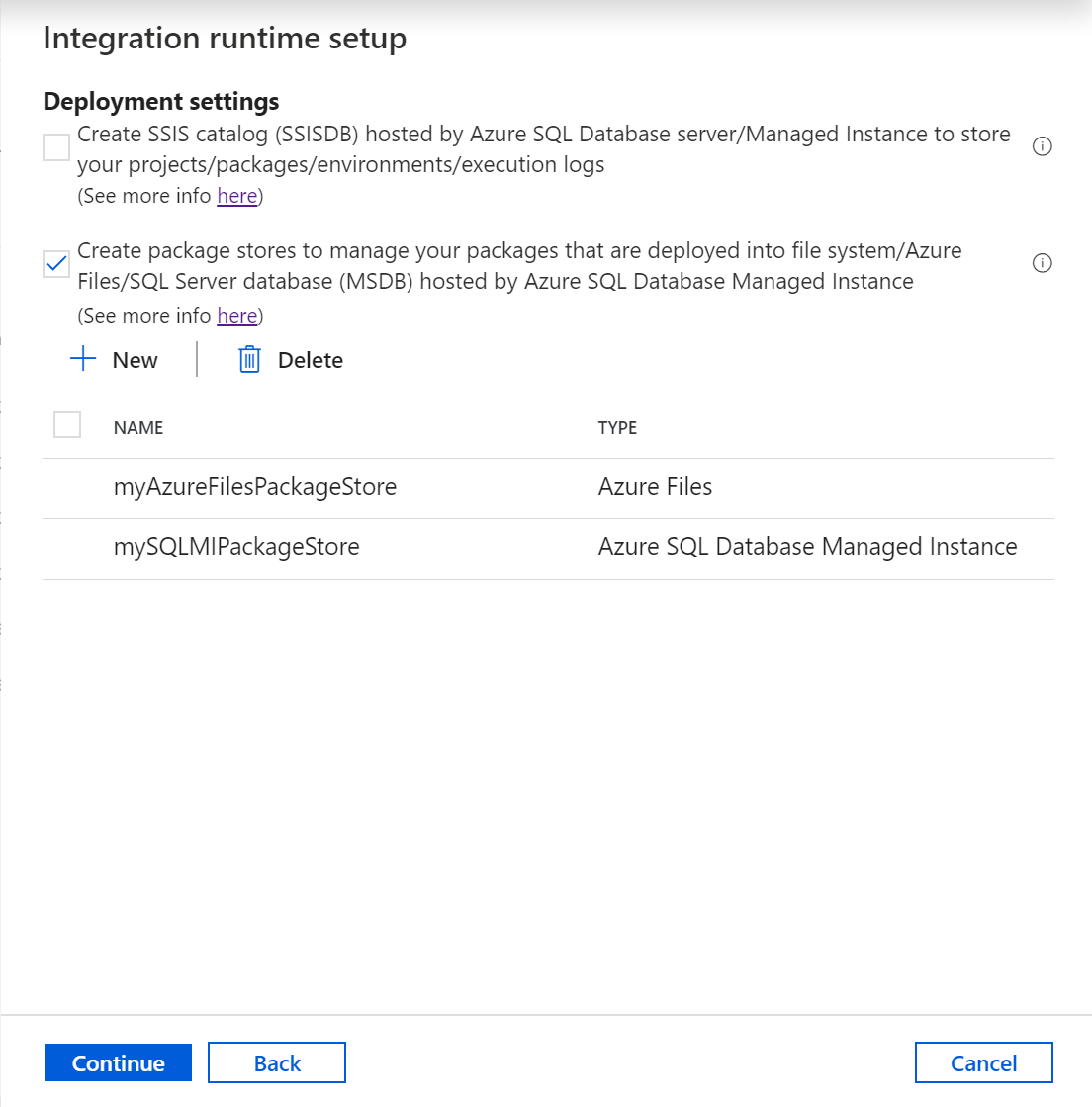
在 [新增套件存放區] 窗格上,完成下列步驟。
針對 [套件存放區名稱],輸入套件存放區的名稱。
針對 [套件存放區連結服務],選取現有的連結服務,以儲存您的套件部署所在檔案系統/Azure 檔案儲存體/Azure SQL 受控執行個體的存取資訊,或選取 [新增] 來建立新的服務。 在 [新增連結服務] 窗格上,完成下列步驟。
注意
您可以使用 [Azure 檔案儲存體] 或 [檔案系統] 連結服務來存取 Azure 檔案儲存體。 如果您使用 [Azure 檔案儲存體] 連結服務,則 Azure-SSIS IR 套件存放區目前僅支援 [基本] (不支援 [帳戶金鑰] 和 [SAS URI]) 驗證方法。
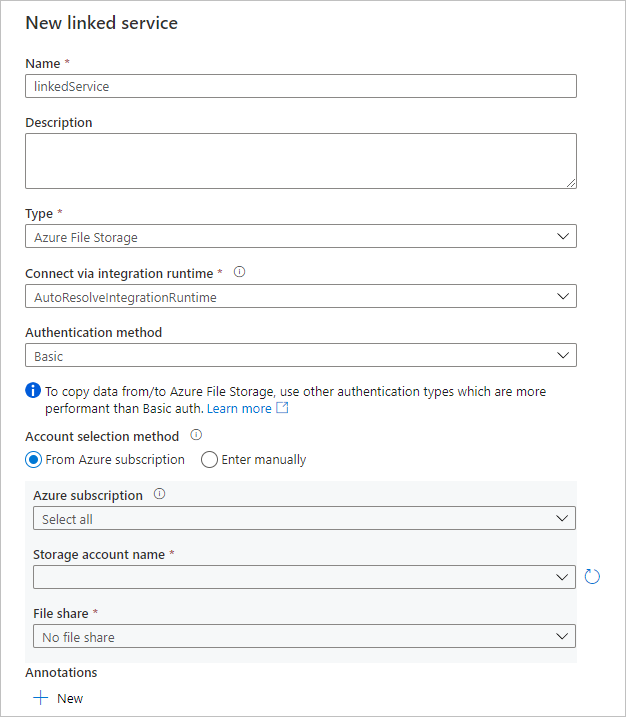
針對 [名稱],輸入連結服務的名稱。
針對 [描述],輸入連結服務的描述。
針對 [類型],選取 [Azure 檔案儲存體]、[Azure SQL 受控執行個體] 或 [檔案系統]。
您可以忽略 [透過整合執行階段連線],因為我們一律使用 Azure-SSIS IR 來擷取套件存放區的存取資訊。
如果您選取 [Azure 檔案儲存體],請針對 [驗證方法] 選取 [基本],然後完成下列步驟。
針對 [帳戶選取方法],選取 [從 Azure 訂用帳戶] 或 [手動輸入]。
如果您選取 [從 Azure 訂用帳戶],請選取相關的 [Azure 訂用帳戶]、[儲存體帳戶名稱] 與 [檔案共用]。
如果您選取 [手動輸入],請針對 [主機] 輸入
\\<storage account name>.file.core.windows.net\<file share name>、針對 [使用者名稱] 輸入Azure\<storage account name>,並針對 [密碼] 輸入<storage account key>,或選取將其儲存為祕密的 [Azure Key Vault]。
如果您選取 [Azure SQL 受控執行個體],請完成下列步驟。
選取 [連接字串] 或輸入將其儲存為祕密的 [Azure Key Vault]。
如果您選取 [連接字串],請完成下列步驟。
針對 [帳戶選取方法],如果您選擇 [從 Azure 訂用帳戶],請選取相關的 [Azure 訂用帳戶]、[伺服器名稱]、[端點類型] 和 [資料庫名稱]。 如果您選擇 [手動輸入],請完成下列步驟。
針對 [完整網域名稱],輸入
<server name>.<dns prefix>.database.windows.net或<server name>.public.<dns prefix>.database.windows.net,3342分別作為 Azure SQL 受控執行個體的私人或公用端點。 如果您輸入私人端點,則 [測試連線] 不適用,因為 ADF UI 無法與其連線。針對 [資料庫名稱],輸入
msdb。
針對 [驗證類型],選取 [SQL 驗證]、[受控識別] 或 [服務主體] 或 [使用者指派的受控識別]。
如果您選取 [SQL 驗證],請輸入相關 [使用者名稱] 與 [密碼],或選取將其儲存為祕密的 [Azure Key Vault]。
如果您選取 [受控識別],請將 ADF 的系統受控識別存取權授與 Azure SQL 受控執行個體。
如果您選取 [服務主體],請輸入相關 [服務主體識別碼] 與 [服務主體金鑰],或選取將其儲存為祕密的 [Azure Key Vault]。
如果您選取 [使用者指派的受控識別],請將 ADF 的指定使用者指派的受控識別存取權授與 Azure SQL 受控執行個體。 您接著可以選取使用您指定使用者指派的受控識別所建立的任何現有認證,或建立新的認證。
如果您選取 [檔案系統],請針對 [主機] 輸入套件部署所在資料夾的 UNC 路徑,以及相關 [使用者名稱] 與 [密碼],或選取將其儲存為祕密的 [Azure Key Vault]。
在適用時,選取 [測試連接],如果測試成功,請選取 [建立]。
已新增的套件存放區會出現在 [部署設定] 頁面上。 若要將其移除,請選取其核取方塊,然後選取 [刪除]。
適用時,選取 [測試連接],如果測試成功,請選取 [繼續]。
[進階設定] 頁面
在 [整合執行階段設定] 窗格的 [進階設定] 頁面上,完成下列步驟。
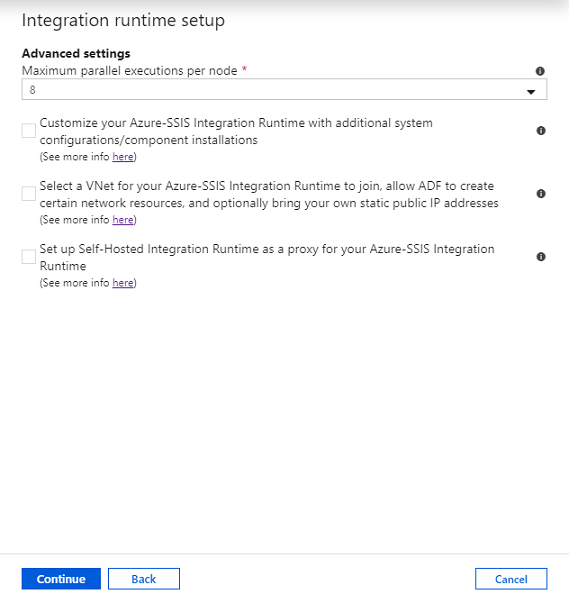
針對 [每節點的平行執行數上限],選取整合執行階段叢集中每節點上可同時執行的套件數量上限。 系統只會顯示支援的套件數目。 如果您想要使用多個核心來執行計算密集或記憶體密集的單一大型套件,請選取較低的數字。 如果您想要在單一核心中執行一或多個小型套件,請選取較高的數字。
選取 [使用額外的系統設定/元件安裝來自訂 Azure-SSIS Integration Runtime] 核取方塊,選擇是否要在 Azure-SSIS IR 上新增標準/快速自訂設定。 如需詳細資訊,請參閱 Azure-SSIS IR 的自訂設定。
選取 [為您的 Azure-SSIS Integration Runtime 選取要加入的 VNet、允許 ADF 建立特定網路資源,以及選擇性自備靜態公用 IP 位址] 核取方塊,選擇是否要讓 Azure-SSIS IR 加入虛擬網路。
如果您使用具有 IP 防火牆規則/虛擬網路服務端點的 Azure SQL Database 伺服器或具有私人端點的受控執行個體來裝載 SSISDB,或您需要在不設定自我裝載 IR 的情況下存取內部部署資料,請選取此核取方塊。 如需詳細資訊,請參閱在虛擬網路中建立 Azure-SSIS IR。
選取 [將自我裝載整合執行階段設定為 Azure-SSIS Integration Runtime 的 Proxy] 核取方塊,來選擇是否要將自我裝載 IR 設定為 Azure-SSIS IR 的 Proxy。 如需詳細資訊,請參閱將自我裝載 IR 設定為 Proxy。
選取繼續。
在 [整合執行階段設定] 窗格的 [摘要] 頁面上,檢閱所有佈建設定、將建議的文件連結設為書籤,然後選取 [建立] 以開始建立您的整合執行階段。
注意
此程序通常可在 5 分鐘內完成 (不含任何自訂安裝時間,且 SSIS IR 不使用標準 VNet 插入)。
如果您使用 SSISDB,Data Factory 服務將會連線到資料庫伺服器來準備 SSISDB。
當您佈建 Azure-SSIS IR 時,也會安裝 Access 可轉散發套件和適用於 SSIS 的 Azure Feature Pack。 除了內建元件已支援的資料來源外,這些元件還可讓您連線到 Excel 檔案、Access 檔案及各種 Azure 資料來源。 如需內建/預先安裝元件的詳細資訊,請參閱 Azure-SSIS IR 上的內建/預先安裝元件 \(英文\)。 如需其他可安裝元件的詳細資訊,請參閱 Azure-SSIS IR 的自訂設定 \(部分機器翻譯\)。
[連線] 窗格
在 [管理] 中樞的 [連線] 窗格上,切換至 [整合執行階段] 頁面,然後選取 [重新整理]。
![[連線] 窗格](media/tutorial-create-azure-ssis-runtime-portal/connections-pane.png)
您可以透過選取 Azure-SSIS IR 的名稱來加以編輯/重新設定。 您也可以選取相關按鈕來監視/啟動/停止/刪除 Azure-SSIS IR、自動產生具有執行 SSIS 套件活動的 ADF 管線,以在 Azure-SSIS IR 上執行,以及檢視 Azure-SSIS IR 的 JSON 程式碼/承載。 只有當 Azure-SSIS IR 停止時,才能加以編輯/刪除。
部署 SSIS 套件
如果您使用 SSISDB,則可以利用已啟用 Azure 的 SSDT 或 SSMS 工具,將套件部署至其中,並在 Azure-SSIS IR 上執行。 這些工具可透過其伺服器端點來連線至資料庫伺服器:
- 針對 Azure SQL Database 伺服器,伺服器端點的格式為
<server name>.database.windows.net。 - 針對具有私人端點的受控執行個體,伺服器端點的格式為
<server name>.<dns prefix>.database.windows.net。 - 針對具有公用端點的受控執行個體,伺服器端點的格式為
<server name>.public.<dns prefix>.database.windows.net,3342。
如果您未使用 SSISDB,則可以利用 dtutil 和 AzureDTExec 命令列公用程式,將套件部署至 Azure SQL 受控執行個體所裝載的檔案系統、Azure 檔案儲存體或 MSDB,並在 Azure-SSIS IR 上執行。
如需詳細資訊,請參閱部署 SSIS 專案/套件。
在這兩種情況下,您也可以使用 Data Factory 管線中的執行 SSIS 套件活動,在 Azure-SSIS IR 上執行部署的套件。 如需詳細資訊,請參閱以第一級 Data Factory 活動的形式來叫用 SSIS 套件執行。
另請參閱下列 SSIS 文件:
相關內容
若要了解如何自訂 Azure-SSIS 整合執行階段,請前往下列文章: